如何用电脑的网络给手机上网
日期: 来源:阿酷安卓网
随着科技的不断发展,如今电脑和手机已经成为人们生活中不可或缺的工具,在日常生活中,如何让电脑的网络连接传输到手机上,或者让手机通过电脑实现上网功能,已经成为许多人关注的话题。通过简单的设置和操作,就可以让电脑和手机实现网络共享,让我们在无线网络的覆盖范围内随时随地畅游互联网的海洋。接下来就让我们一起来探讨一下如何用电脑的网络给手机上网,以及手机如何共享电脑上网的方法吧!
手机如何共享电脑上网
具体步骤:
1.首先,打开开始---->设置,打开设置面板,找到“网络和internet连接“选项。
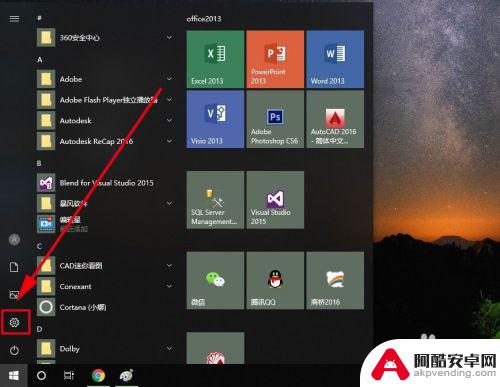
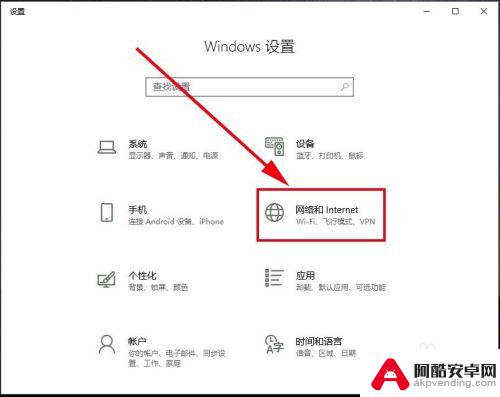
2.在最左侧栏里找到”移动热点“,打开它
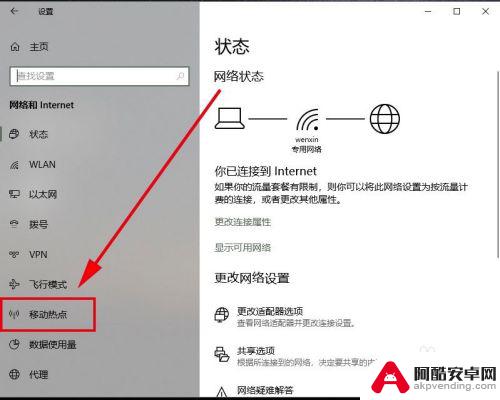
3.在移动热点里找到”与其他设备共享我的internet连接“,默认是关。将它设置为开
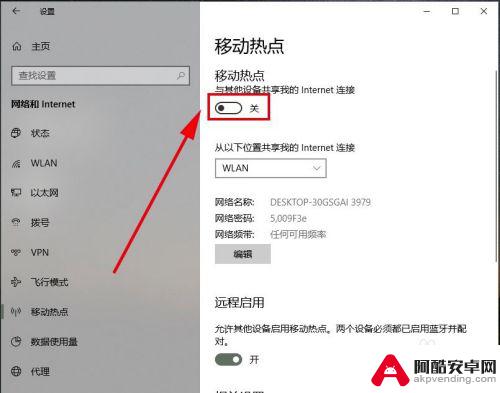
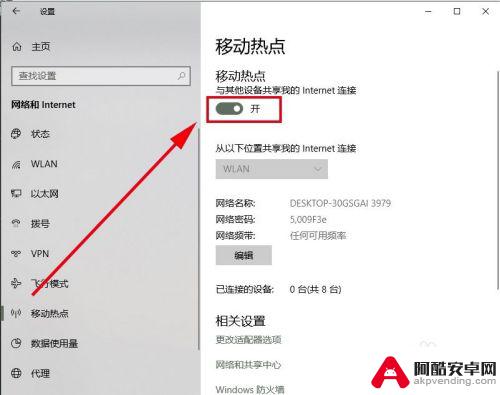
4.系统会自动创建一个wifi热点,由于名称和密码太过复杂,我们这里修改一下,点击编辑。
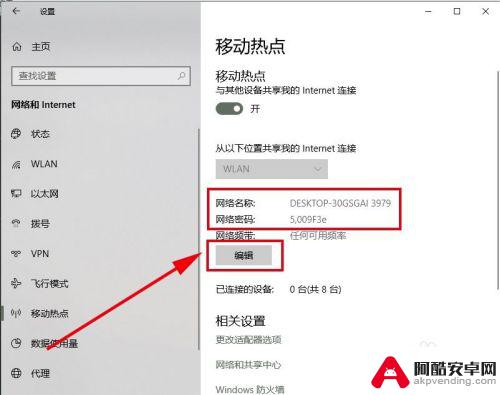
5.在打开的对话框中对移动热点的网络名称和密码都进行修改,其中密码要求不能少8于位。然后点击保存。
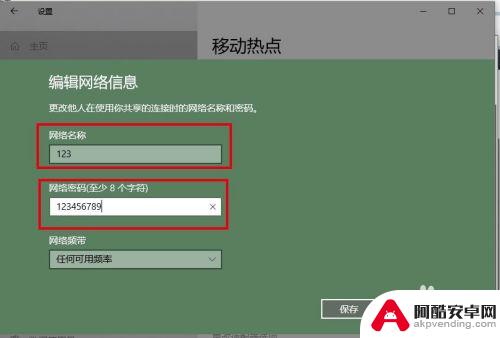
6.这样系统就创建一个无线wifi热点,我们可以通过”移动热点“选项里查看这个无线wifi的网络名称和密码。并将它记下来,发给需要通过电脑来连接网络的朋友。
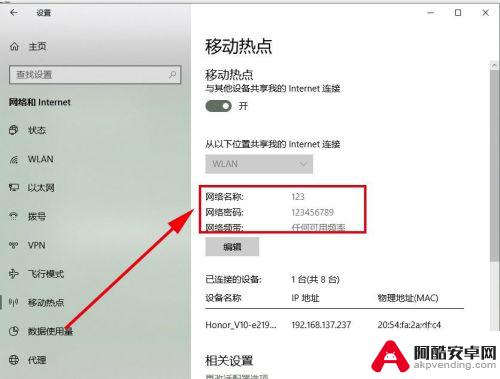
以上就是如何用电脑的网络给手机上网的全部内容,有遇到相同问题的用户可参考本文中介绍的步骤来进行修复,希望能够对大家有所帮助。












